word页边距超出打印范围怎么办 word文档打印时提示超出页边距如何解决
更新时间:2023-09-29 16:36:03作者:huige
很多人在编辑word文档的时候,都会将其打印出来,可是有时候会遇到一些问题,比如近日有不少用户在打印的时候,遇到了word页边距超出打印范围的错误提示,许多人遇到这样的问题都不知道要怎么办,大家不用担心,接下来就由笔者给大家介绍一下word文档打印时提示超出页边距的详细解决方法。
方法一:
1、我们可以选中页面布局。
2、然后点击“边距”。
3、随后就可以调整页边距了,调整到合适大小即可。
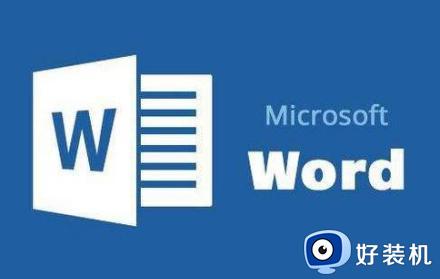
方法二:
1、我们可以在编辑状态下按住“Ctrl+A”全选。
2、然后再主页中选择合适的大小来缩小文字。
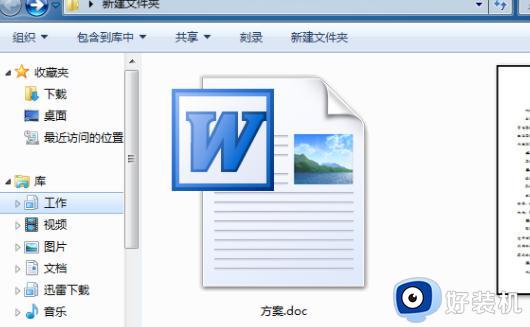
方法三:
1、点击“页面布局”。
2、然后点击“分页设置”,我们可以适当调整。

方法四:
1、我们切换到浏览视图。
2、然后用缩放工具调整文档的大小即可。
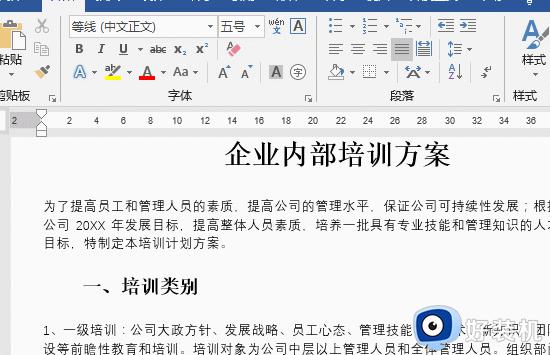
关于word页边距超出打印范围的详细解决方法就给大家介绍到这里了,有遇到一样情况的用户们可以学习上述方法步骤来进行解决吧。
word页边距超出打印范围怎么办 word文档打印时提示超出页边距如何解决相关教程
- excel表格复制到word后超出边界怎么办 把excel复制到word边距超出页面如何解决
- word页边距在哪设置 word调整页边距的方法
- 如何把两页word合成一页打印 word上下两页合并成一页打印的方法
- 页边距如何拉伸 怎么把页边距调出来
- wps打印预览界面缺少页边距调整功能怎么办
- wps怎么固定表格里页边距 wps表格如何固定表格页边距
- word打印怎么铺满整张a4 word文档打印怎么铺满a4纸
- word错误未定义书签怎么解决 word目录打印出来显示错误未定义书签处理方法
- 打lol输入信号超出范围怎么办 玩lol时显示输入信号超出范围解决方法
- wps为什么页边距调不动 wps页边距调整不了怎么办
- lenovo打印机怎么连接电脑 联想打印机如何和电脑连接
- 百度网盘pc端怎么看共享文件 百度网盘电脑版如何查看共享文件
- 今日精选怎么关 360今日精选的关闭步骤
- 32位和64位的区别是什么 32位和64位系统的区别详解
- 秀米编辑器使用教程 秀米编辑器如何使用
- epsonl310打印机怎么清洗喷头?epsonl310打印机清洗喷头的步骤
电脑常见问题推荐
- 1 百度网盘pc端怎么看共享文件 百度网盘电脑版如何查看共享文件
- 2 32位和64位的区别是什么 32位和64位系统的区别详解
- 3 秀米编辑器使用教程 秀米编辑器如何使用
- 4 wpsvba插件怎么安装 wps宏插件下载安装方法
- 5 windows进系统黑屏怎么办 windows系统黑屏一直进不了系统修复方法
- 6 设备管理器怎么打开 如何打开设备管理器
- 7 微信打字删除后面的字怎么取消 电脑微信打字会吃掉后面的字如何解决
- 8 网络经常断网又自动恢复怎么办 电脑自动断网一会儿又自动连上如何处理
- 9 steam下载位置更改方法?steam下载安装位置怎么改
- 10 itunes卸载不干净无法重新安装怎么办 电脑itunes卸载不干净安装不上如何解决
